讓你的三星手機看起來不那麼無聊的7個簡單方法

你昂貴的三星 Galaxy 手機不必與市面上其他手機一模一樣。只要稍加調整,就能讓它更有個性、更時尚、更獨特。
為了在 iPhone 連接 AirPods 或藍牙音箱時快速欣賞喜愛的歌曲,使用者可以建立一個任務,在 iPhone 連接 AirPods 時自動播放音樂。用戶完全可以立即選擇自己想要聽的音樂專輯。以下是在 iPhone 上連接 AirPods 時自動播放音樂的說明。
iPhone 連接 AirPods 自動播放音樂的說明
步驟1:
在iPhone介面上點選自動化,選擇建立自動化來執行。
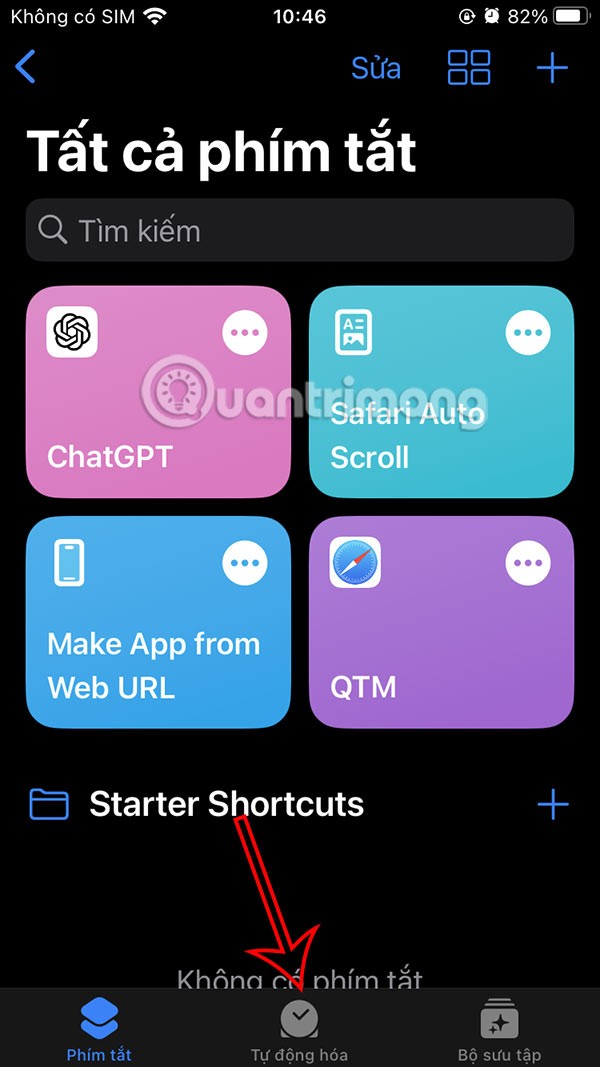
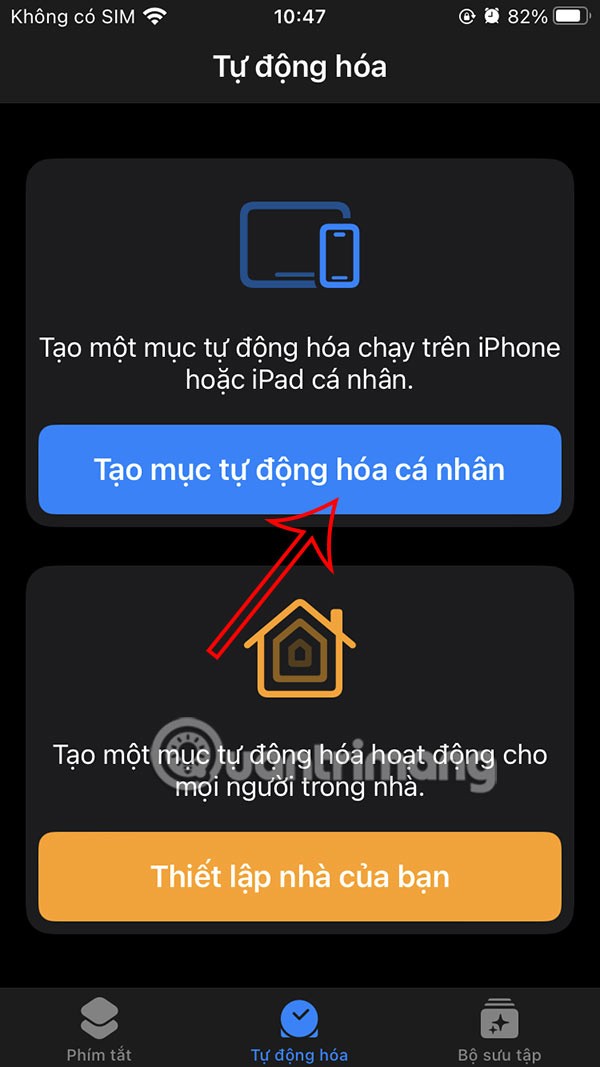
第 2 步:
進入新介面,選擇藍牙進行執行。在這裡,使用者按下「選擇裝置」,然後按下先前連接的 AirPods 或藍牙揚聲器的名稱(如果需要)。
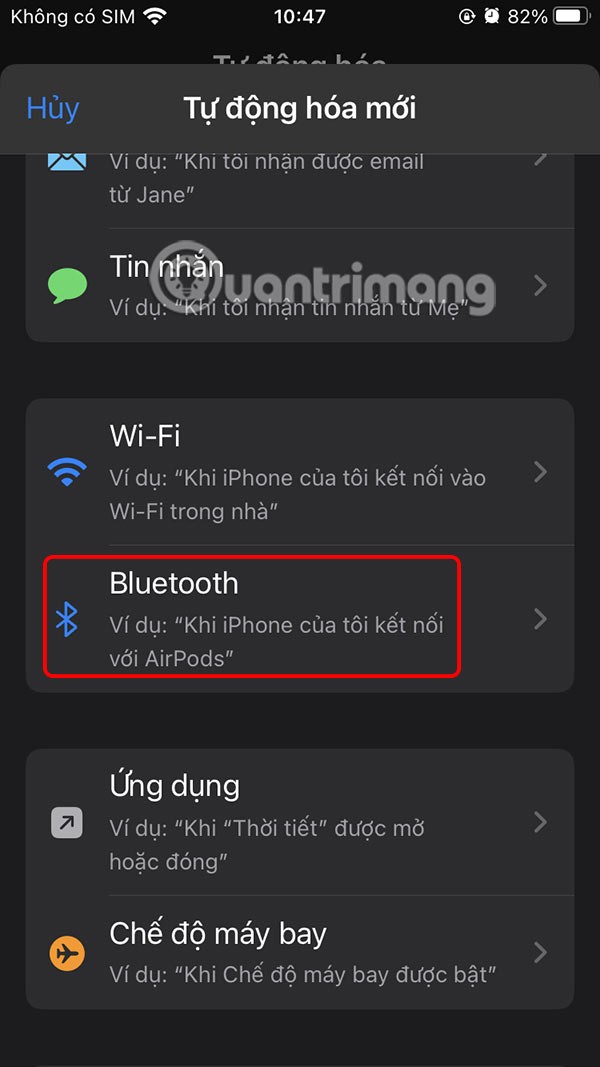
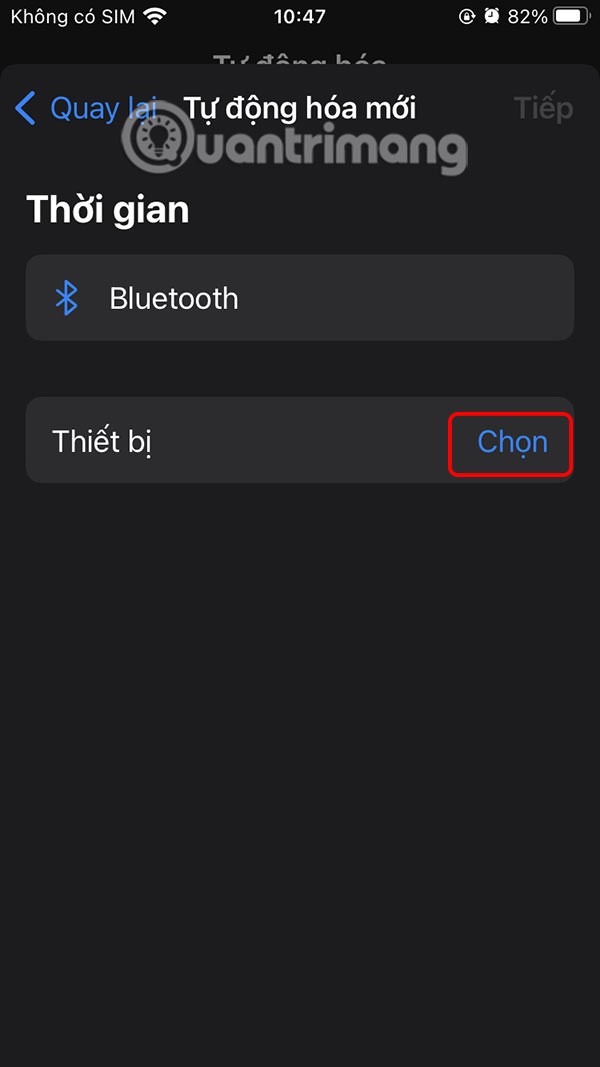
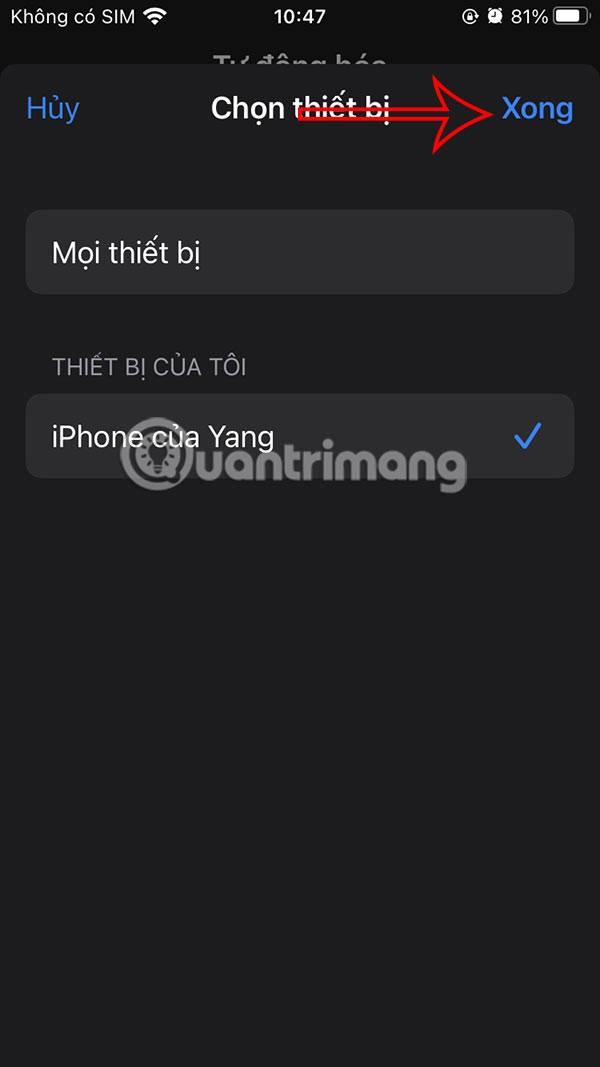
步驟3:
繼續此部分,按一下播放音樂以將操作指派給此任務。點擊“音樂”選擇您想要收聽的音樂專輯或保留原有的音樂。
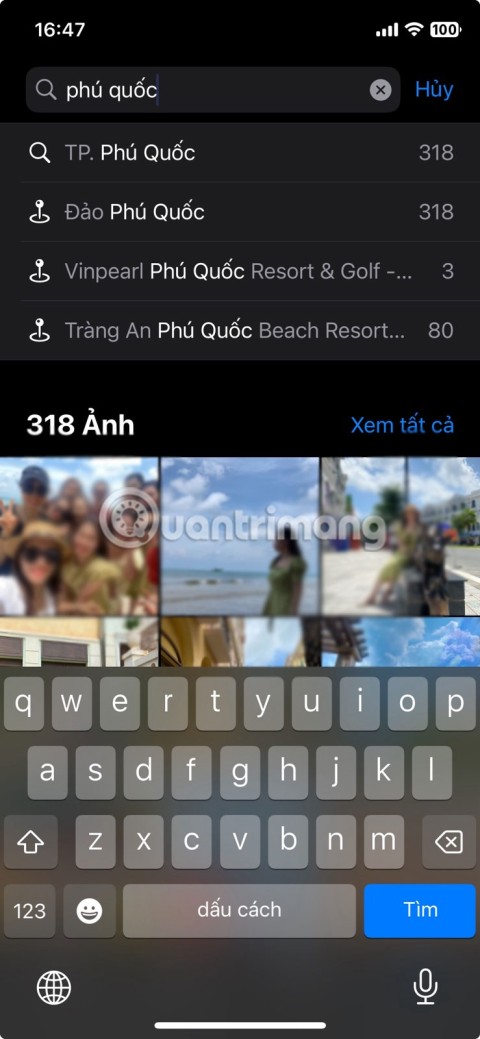
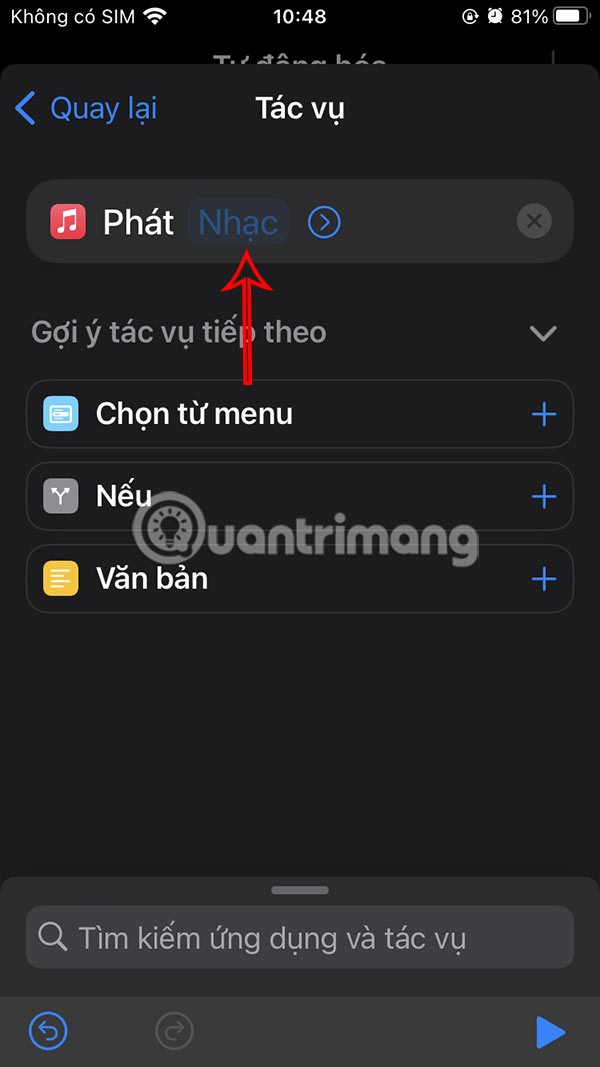
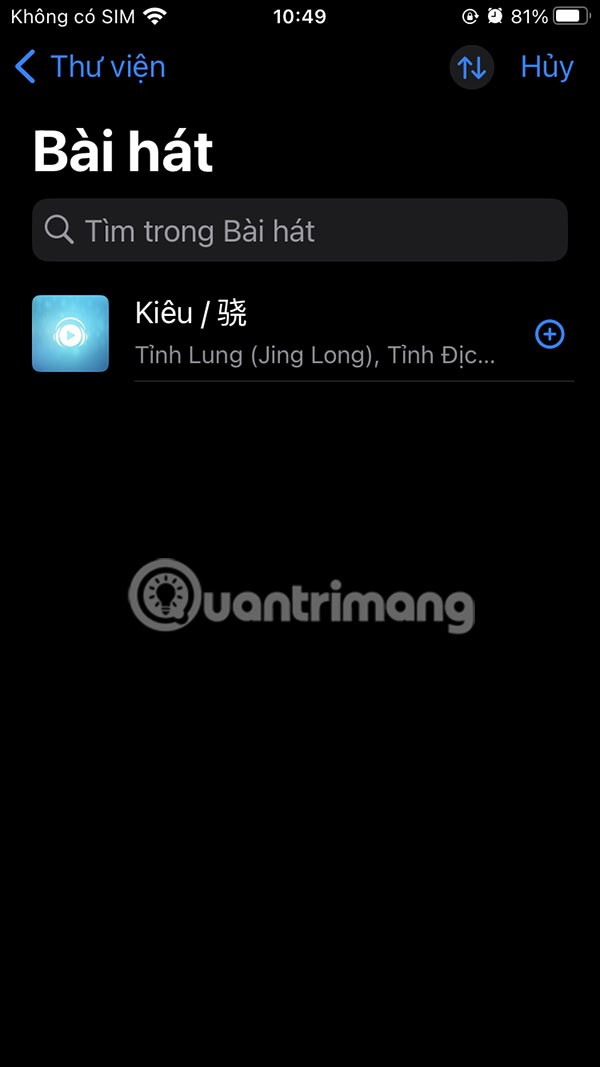
步驟4:
最後點選完成,儲存iPhone連接AirPods時自動播放音樂的任務。
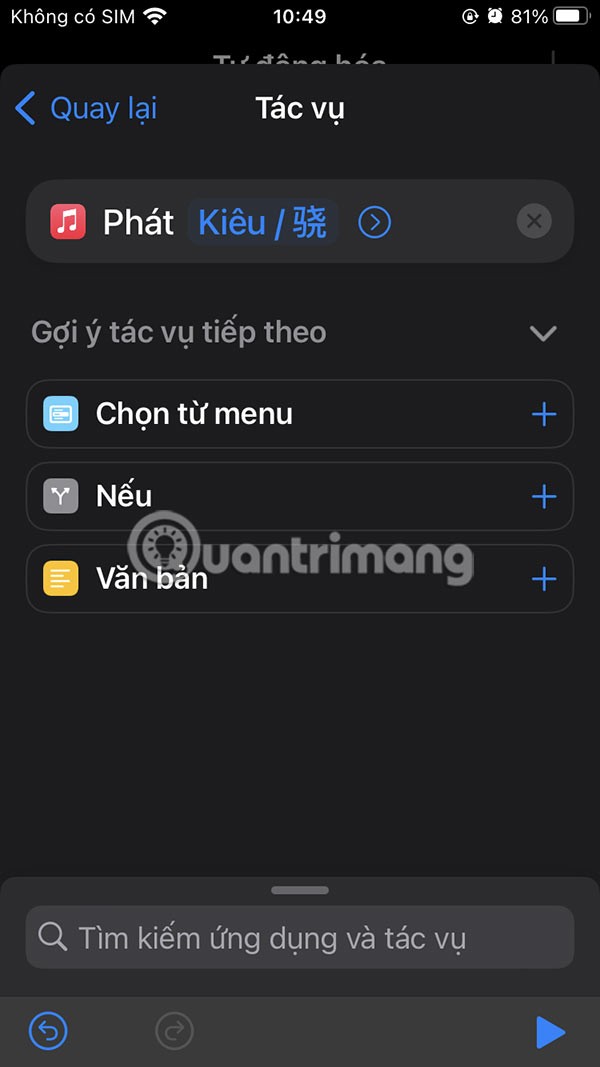
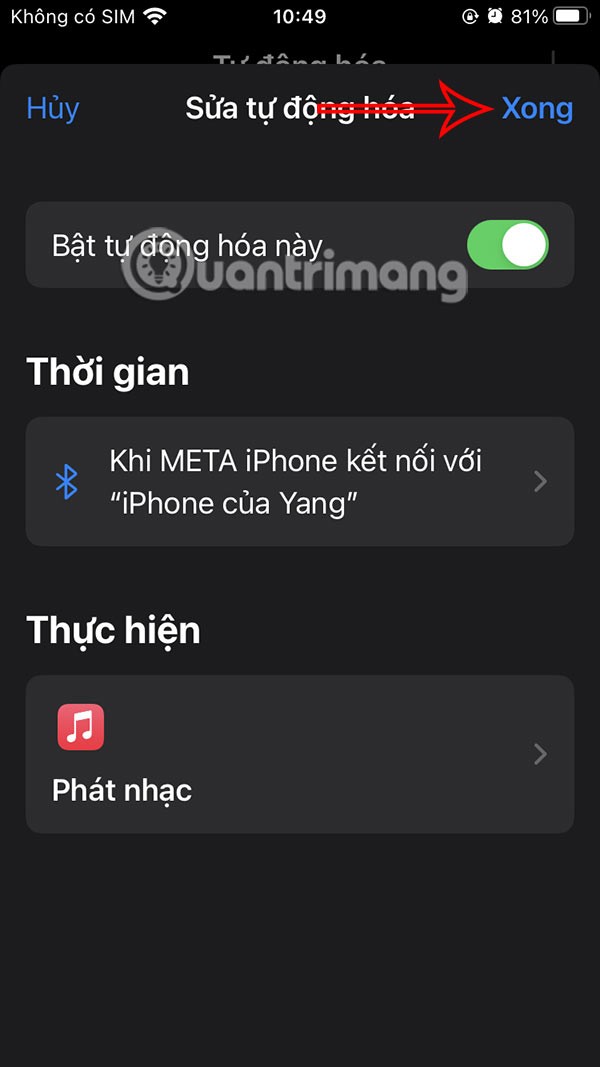
步驟5:
現在,當您將 AirPods 連接到 iPhone 時,音樂會會自動播放您選擇的專輯或歌曲。如果要取消此自動任務,只需向左滑動並按Delete即可。
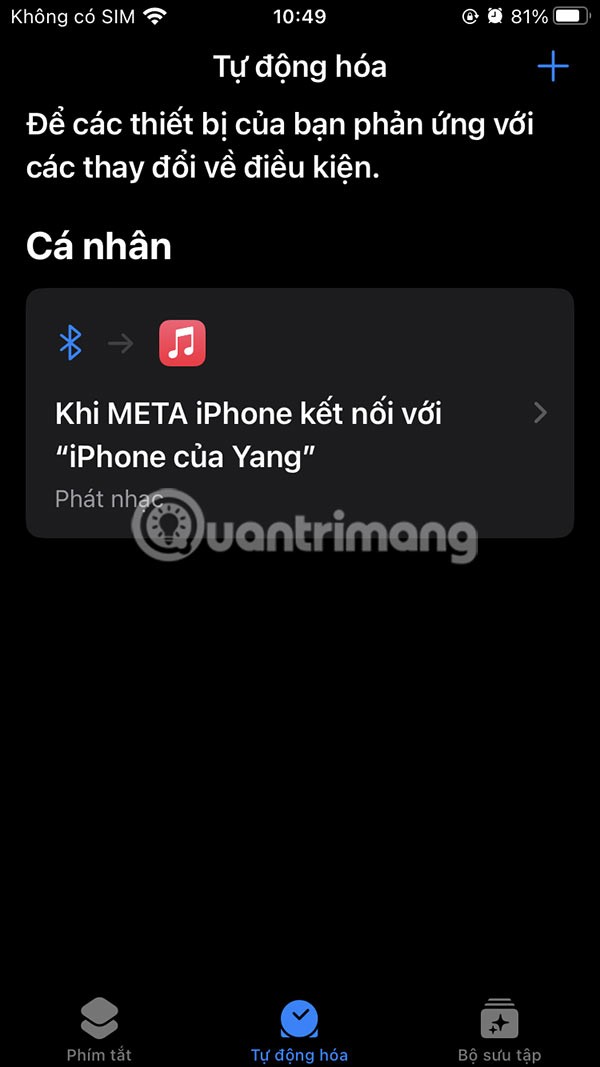
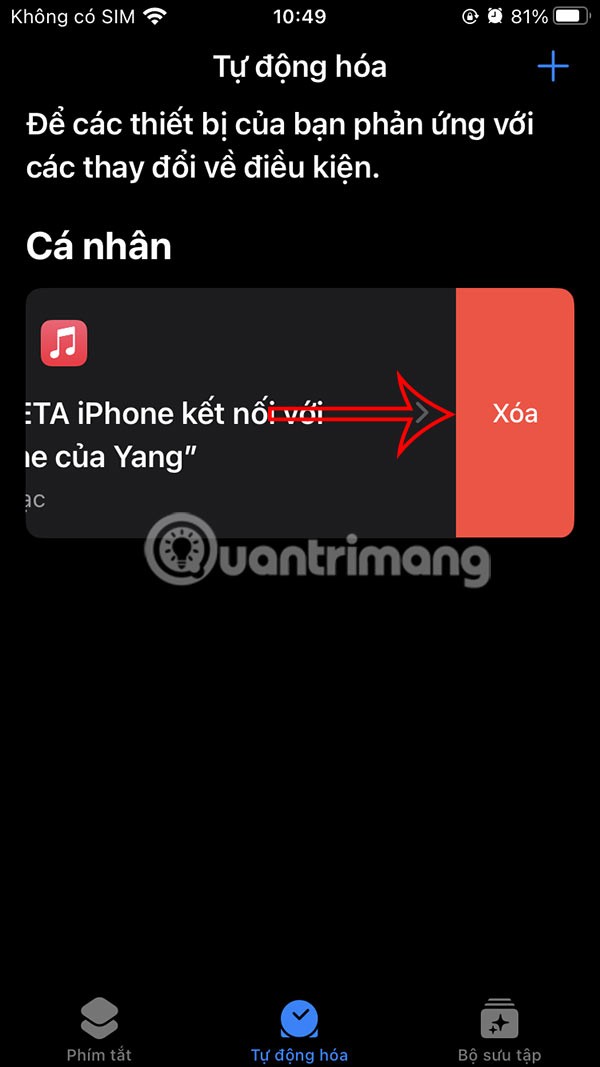
連接 AirPods 時如何自動開啟音樂的影片教學
你昂貴的三星 Galaxy 手機不必與市面上其他手機一模一樣。只要稍加調整,就能讓它更有個性、更時尚、更獨特。
在對 iOS 感到厭倦之後,他們最終轉而使用三星手機,並且對這個決定並不後悔。
瀏覽器中的 Apple 帳戶網頁介面可讓您查看個人資訊、變更設定、管理訂閱等。但有時您會因為各種原因無法登入。
更改 iPhone 上的 DNS 或更改 Android 上的 DNS 將幫助您保持穩定的連線、提高網路連線速度並造訪被封鎖的網站。
當「尋找」變得不準確或不可靠時,請進行一些調整以使其在最需要時更加準確。
許多人從未想到,手機上最弱的相機會成為創意攝影的秘密武器。
近場通訊是一種無線技術,允許設備在彼此靠近時(通常在幾公分以內)交換資料。
蘋果推出了自適應電源功能,它與低功耗模式協同工作。兩者都可以延長 iPhone 的電池續航力,但運作方式卻截然不同。
有了自動點擊應用程序,您在玩遊戲、使用應用程式或設備上可用的任務時無需做太多操作。
根據您的需求,您可能會在現有的 Android 裝置上執行一組 Pixel 獨有的功能。
修復並不一定需要刪除您喜歡的照片或應用程式;One UI 包含一些選項,可以輕鬆回收空間。
我們大多數人都覺得智慧型手機的充電介面唯一的作用就是為電池充電。但這個小小的接口遠比人們想像的要強大得多。
如果您厭倦了那些毫無作用的通用技巧,這裡有一些正在悄悄改變您拍照方式的技巧。
如果你正在尋找一部新智慧型手機,那麼你首先自然會看的就是它的規格表。它裡面充滿了關於性能、電池續航時間和螢幕品質的資訊。
當您從其他來源安裝應用程式到您的 iPhone 上時,您需要手動確認該應用程式是受信任的。然後,該應用程式才會安裝到您的 iPhone 上供您使用。












